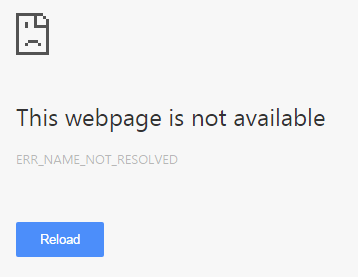حل ارور ERR_NAME_NOT_RESOLVED
خطای ERR_NAME_NOT_RESOLVED معمولاً زمانی ظاهر می شود که می خواهید وارد یک وب سایت شوید. هنگامی که این خطا رخ می دهد، همچنین پیامی وجود دارد که به شما می گوید صفحه وب در دسترس نیست. شما نمی توانید از این خطا عبور کنید و به وب سایت برسید.
اساساً، خطای ERR_NAME_NOT_RESOLVED ناشی از مشکلات آدرس DNS شماست. آدرس DNS اینترنت شما به دلایل مختلف مسدود شده است و بنابراین این خطای ERR_NAME_NOT_RESOLVED رخ می دهد.
راه حل 1 حل ارور ERR_NAME_NOT_RESOLVED : کوکی های مرورگر خود را پاک کنید
کوکیهای مرورگر میتوانند DNS اینترنت شما را مسدود کنند و سپس باعث خطای ERR_NAME_NOT_RESOLVED شوند. برای رفع این خطا می توانید کوکی های مرورگر را پاک کنید.
در گوگل کروم، می توانید:
1) “chrome://settings/clearBrowserData” را در نوار آدرس تایپ کنید و Enter را در صفحه کلید خود فشار دهید.

2) فقط کوکی ها و سایر سایت ها و داده های افزونه را بررسی کنید. (این بدان معناست که شما می خواهید فقط این نوع داده ها را پاک کنید.) سپس بر روی Clear browsing data کلیک کنید.
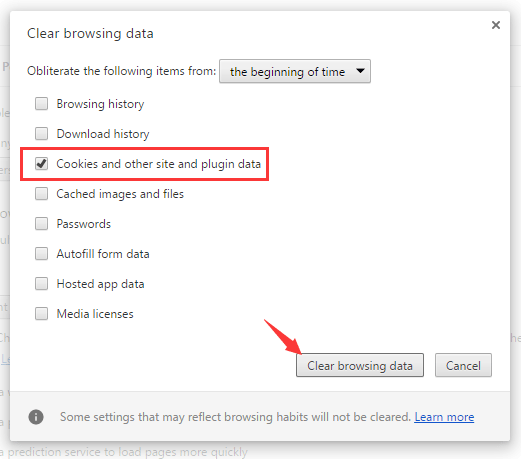
تمام کوکی های موجود در مرورگر شما پاک می شوند. می توانید بررسی کنید و ببینید آیا مشکل برطرف شده است.
رفع 2 حل ارور ERR_NAME_NOT_RESOLVED : شستشو و تمدید DNS
شستشو و تمدید DNS یک راه بسیار خوب برای رفع خطای ERR_NAME_NOT_RESOLVED است – انجام این روش بسیار آسان است و بسیار مؤثر است.
1) کلید لوگوی ویندوز را فشار دهید یا روی Start Menu کلیک کنید و سپس “cmd” را تایپ کنید. در نتیجه روی Command Prompt کلیک راست کرده و Run as administrator را انتخاب کنید.
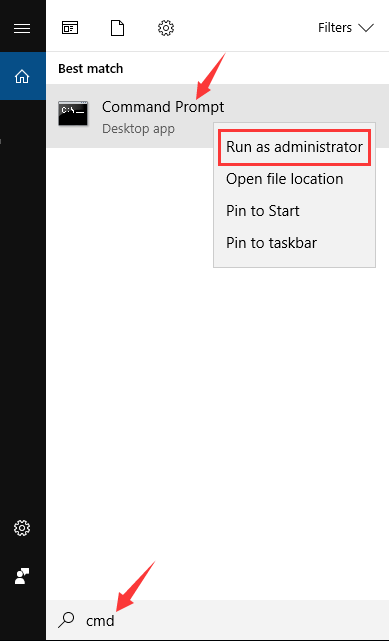
2) خطوط زیر را تایپ کنید.
(بعد از هر خط کد Enter را فشار دهید و منتظر تکمیل هر فرآیند باشید و سپس خط بعدی را تایپ کنید.)
ipconfig /flushdns ipconfig /renew ipconfig /registerdns
Command Prompt را ببندید و کامپیوتر خود را مجددا راه اندازی کنید. سپس ببینید آیا خطا برطرف شده است یا خیر.
راه حل 3: آدرس DNS را به DNS عمومی Google تغییر دهید
تغییر آدرس DNS به یک آدرس عمومی می تواند به شما در رفع مشکلات مرور ناشی از DNS کمک کند. می توانید آن را تغییر دهید تا آدرس سرور DNS ارائه شده توسط Google باز شود.
1) Win + R را فشار دهید. “control” را تایپ کرده و Enter را فشار دهید.
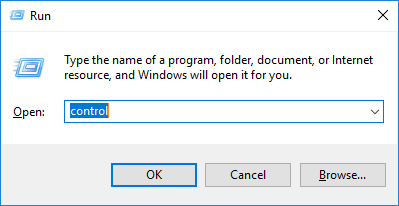
2) در کنترل پنل روی Network and Sharing Center کلیک کنید.
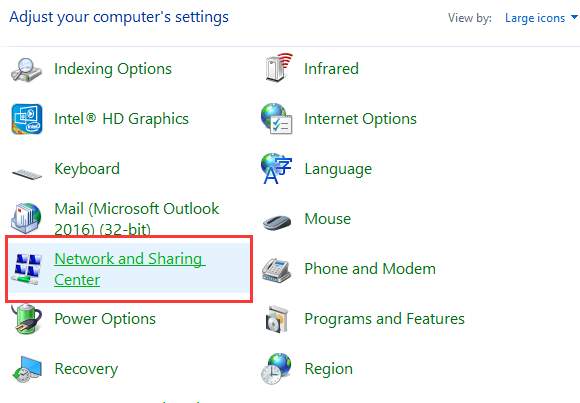
3) روی Change adapter settings در سمت چپ کلیک کنید.
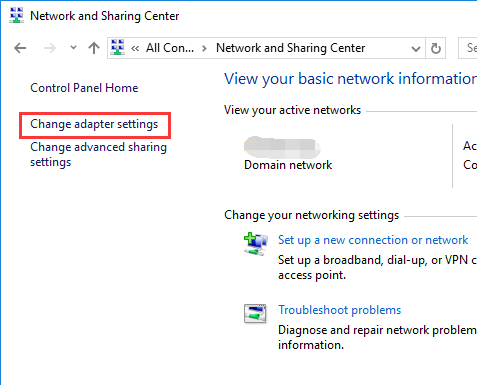
4) بر روی اتصالی که کامپیوتر شما را به اینترنت متصل می کند کلیک راست کرده و Properties را انتخاب کنید.

5) مورد Internet Protocol Version 4 (TCP/IPv4) را انتخاب کنید و سپس روی Properties کلیک کنید.
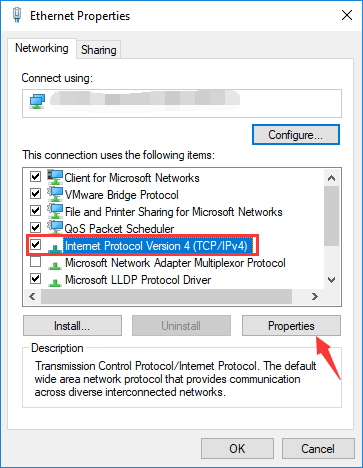
6) استفاده از آدرس سرور DNS زیر را انتخاب کنید. 8.8.8.8 را برای سرور DNS ترجیحی و 8.8.4.4 را برای سرور DNS جایگزین وارد کنید.
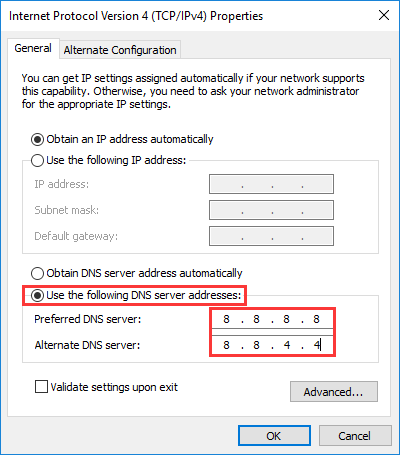
7) تا آخر روی OK کلیک کنید، سپس ببینید آیا این روش مشکل را حل می کند یا خیر.
راه حل 4: فایروال و نرم افزار امنیتی خود را بررسی کنید
فایروال یا نرم افزار امنیتی که استفاده می کنید می تواند اتصال شبکه یا مرورگر را مسدود کند و در نتیجه خطای بلوک DNS ایجاد کند. تنظیمات فایروال و نرم افزار امنیتی خود را بررسی کنید. ممکن است لازم باشد مرورگر و اتصال شبکه خود را رفع انسداد کنید. یا می توانید فایروال یا نرم افزار امنیتی خود را غیرفعال کنید تا ببینید آیا خطا برطرف شده است یا خیر.
راه حل 5: از VPN استفاده کنید
ممکن است خطای ERR_NAME_NOT_RESOLVED را داشته باشید زیرا اتصال شما به وب سایت قطع شده است. برای دور زدن وقفه باید از VPN استفاده کنید.
به دو روش می توانید VPN را در رایانه خود راه اندازی کنید:
گزینه 1 — به صورت دستی — برای راه اندازی اتصال VPN به این روش به مهارت های کامپیوتری و صبر نیاز دارید، زیرا باید یک سرور VPN برای اتصال داشته باشید و تنظیمات اتصال خود را مرحله به مرحله تغییر دهید.
گزینه 2 – به صورت خودکار – این سریعترین و ساده ترین گزینه است. همه این کارها فقط با چند کلیک ماوس انجام می شود – حتی اگر مبتدی کامپیوتر باشید.
گزینه 1 – یک اتصال VPN را به صورت دستی تنظیم کنید
این راهنما را بررسی کنید تا بدانید چگونه به یک VPN در دستگاه خود متصل شوید.
گزینه 2 – به طور خودکار یک اتصال VPN را تنظیم کنید
با استفاده از سرویس VPN می توانید اتصال VPN را راه اندازی کنید. و سرویسی که ما توصیه می کنیم NordVPN است.
NordVPN به شما کمک می کند تا یک اتصال اینترنتی سریع و پایدار را به هر جایی راه اندازی کنید، و می توانید از آن برای دور زدن قطعی های اینترنت به راحتی استفاده کنید.
استفاده از NordVPN آسان است:
1) NordVPN را دانلود و نصب کنید.
2) NordVPN را اجرا کنید، سپس مکانی را انتخاب کنید که می خواهید به آن متصل شوید.
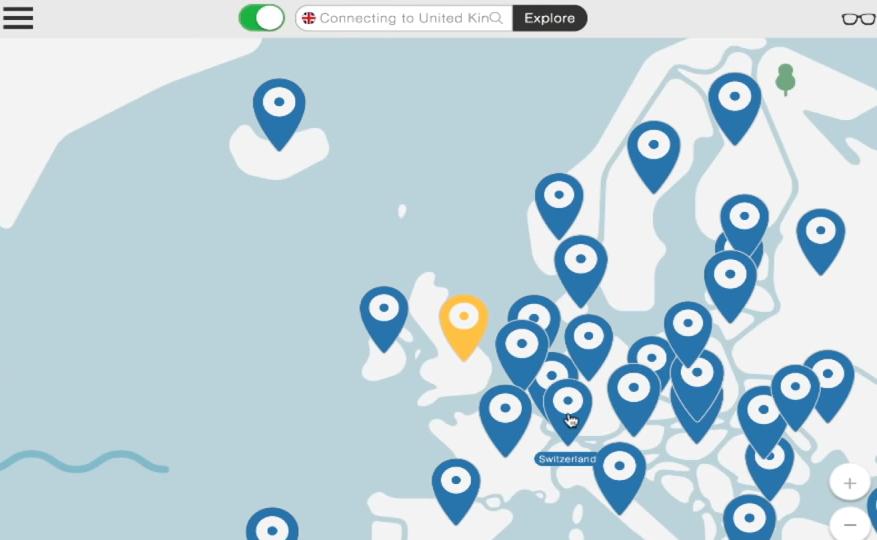
3) سعی کنید با کروم به وب سایت دسترسی پیدا کنید و ببینید آیا خطا برطرف شده است.
اگه باشه عالیه اما اگر نه، ممکن است لازم باشد…
راه حل 6: روتر خود را به چرخه درآورید
ممکن است مشکلی در روتر شما وجود داشته باشد که باعث ایجاد خطا می شود. می توانید روتر خود را روشن کنید تا ببینید مفید است یا خیر.
1) روتر خود را به طور کامل خاموش کنید و کابل برق را از روتر خود جدا کنید.
۲) بگذارید چند دقیقه بماند.
3) کابل را دوباره وصل کنید و روتر را روشن کنید. بررسی کنید و ببینید مشکل حل می شود یا خیر.
اگر با مشکل سخت افزاری در روتر خود مواجه شدید، می توانید برای راهنمایی بیشتر با سازنده دستگاه خود مشورت کنید.
حل ارور ERR_NAME_NOT_RESOLVED
ترجمه شده توسط سایت دریای شرق از سایت
کپی بدون ذکر نام و لینک سایت دریای شرق ممنوع است !